Per quanto tempo Sony supporterà la PS4?
Per quanto tempo ancora sarà supportata la PS4? La PlayStation 4 (PS4) di Sony è stata una console molto apprezzata sin dalla sua uscita nel 2013. I …
Leggi l'articolo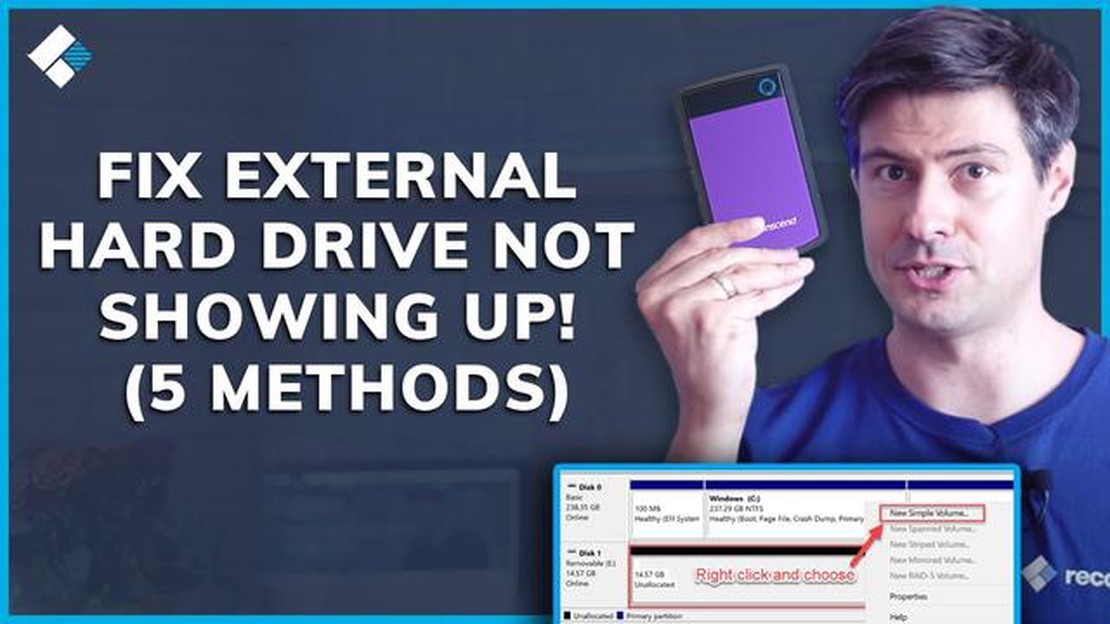
Se siete appassionati di videogiochi o avete spesso a che fare con grandi quantità di dati, conoscete bene l’importanza delle unità disco esterne. Ci offrono la comodità di archiviare e accedere ai dati in movimento, rendendo più facile portare con sé i nostri giochi preferiti, i film o i file importanti. Tuttavia, come ogni tecnologia, anche i dischi rigidi esterni possono presentare problemi di lettura, causando frustrazione e ostacolando le nostre attività. In questo articolo esploreremo alcuni modi efficaci per risolvere i problemi di lettura dei dischi rigidi esterni, sia che si verifichino durante le sessioni di gioco che durante l’uso generale.
Giochi:
Il gioco è un hobby molto diffuso e un’unità disco esterna dedicata all’archiviazione dei giochi può aiutare a risparmiare spazio sull’unità interna del computer. Tuttavia, a volte l’esperienza di gioco può essere interrotta quando il disco rigido esterno incontra problemi di lettura. Uno dei primi passi per risolvere questo problema è controllare i cavi e le connessioni. Assicurarsi che il cavo USB che collega l’unità disco alla console di gioco o al computer sia ben collegato. Se si utilizza un hub USB, provare a collegare l’unità disco direttamente al dispositivo per escludere eventuali problemi con l’hub.
*Se il problema non sono il cavo e le connessioni, il passo successivo è controllare l’alimentazione. Alcuni dischi rigidi esterni richiedono una fonte di alimentazione aggiuntiva, ad esempio un adattatore di alimentazione esterno. Assicurarsi che l’adattatore di alimentazione sia collegato correttamente e che il disco rigido riceva l’alimentazione.
Inoltre, è fondamentale verificare la compatibilità del disco rigido esterno con la console di gioco o il sistema informatico. Assicurarsi che il disco rigido sia compatibile con il sistema operativo in uso e con il formato del file system del disco rigido (ad esempio, NTFS, FAT32). Se il formato del file system non è compatibile, potrebbe essere necessario riformattare il disco rigido, che cancellerà tutti i dati presenti.
Uso generale:
Le unità disco esterne sono comunemente utilizzate anche per scopi generali, come l’archiviazione di file, il backup di dati o il trasferimento di dati tra dispositivi. Se si riscontrano problemi di lettura con l’unità disco esterna durante l’uso generale, è possibile seguire alcune procedure di risoluzione dei problemi. Innanzitutto, verificare se l’unità viene riconosciuta dal computer o dal dispositivo. Accedere a Gestione dispositivi o a Gestione disco per verificare se l’unità disco è presente nell’elenco. Se non viene riconosciuta, provare a collegarla a un’altra porta USB o a utilizzare un altro cavo USB.
*Se il disco rigido viene riconosciuto ma non si riesce ad accedere ai dati, potrebbe trattarsi di un errore del file system. In questo caso, è possibile provare a eseguire un controllo del disco o utilizzare uno strumento di riparazione del disco per correggere eventuali errori sull’unità. Vale anche la pena di verificare se l’unità disco esterna dispone di firmware o driver aggiornati, in quanto l’aggiornamento può talvolta risolvere i problemi di compatibilità.
Un altro problema comune che può causare problemi di lettura è un file o una cartella corrotti. Provare ad accedere all’unità su un altro computer o a utilizzare un altro file explorer per verificare se il problema persiste. Se il problema è isolato a un file o a una cartella specifici, potrebbe essere necessario utilizzare un software di recupero dati per recuperare i dati o prendere in considerazione la possibilità di riformattare l’unità dopo aver eseguito il backup dei file importanti.
Seguendo questi passaggi per la risoluzione dei problemi, è possibile aumentare le probabilità di risolvere i problemi di lettura del disco rigido esterno e tornare a godersi le sessioni di gioco o ad accedere senza problemi ai file importanti. Ricordate di eseguire sempre un backup dei dati prima di tentare qualsiasi operazione di risoluzione dei problemi per evitare la perdita di dati.
Se si verificano problemi con il disco rigido esterno, è importante eseguire una diagnostica per individuare il problema e trovare la soluzione appropriata. Ecco alcuni passi da compiere per diagnosticare i problemi del disco rigido esterno:
Seguendo questi passaggi diagnostici, è possibile identificare e risolvere i problemi del disco rigido esterno. Se il problema persiste, potrebbe essere necessario richiedere l’assistenza di un servizio di recupero dati professionale o considerare la sostituzione dell’unità.
Quando si risolvono i problemi di lettura di un’unità disco esterna, è importante identificare i problemi comuni che possono essere la causa del problema. Comprendendo questi problemi, è possibile adottare le misure necessarie per risolverli e far funzionare nuovamente l’unità disco esterna.
Leggi anche: I Pokemon più rari di Pokemon Go: Cosa c'è da sapere
Identificando questi problemi comuni, è possibile risolvere efficacemente qualsiasi problema di lettura di un disco rigido esterno. È importante affrontare ogni problema in modo sistematico e provare le soluzioni appropriate per risolvere il problema.
Se si verificano problemi di mancato riconoscimento o di lettura corretta dell’unità disco esterna, il primo passo per la risoluzione dei problemi è controllare la connessione USB. Assicurarsi che il cavo USB sia saldamente collegato sia all’unità disco esterna che alla porta USB del computer. Se il cavo è allentato o non è inserito correttamente, può causare problemi di connessione e il mancato riconoscimento dell’unità.
Se la connessione USB sembra sicura, provare a utilizzare un’altra porta USB del computer. A volte, alcune porte USB possono avere problemi di compatibilità o di alimentazione, per cui il passaggio a una porta diversa può aiutare a risolvere il problema. Inoltre, è possibile provare a utilizzare un altro cavo USB per escludere eventuali problemi con il cavo stesso.
Vale la pena di ricordare che se si utilizza un hub USB o un cavo di prolunga, rimuoverli e collegare l’unità disco esterna direttamente al computer può aiutare a risolvere il problema. Gli hub e le prolunghe USB possono talvolta causare problemi di trasferimento dati o di alimentazione, con conseguenti problemi di lettura dell’unità disco esterna.
Leggi anche: Sbloccare tutte le mappe Zombie su Black Ops: trucchi e suggerimenti
In sintesi, il controllo della connessione USB dell’unità disco esterna è un passo fondamentale per la risoluzione dei problemi di lettura. Assicurarsi che il cavo sia saldamente collegato e provare a utilizzare porte o cavi USB diversi, se necessario. Con questi accorgimenti è possibile risolvere il problema e far sì che l’unità disco esterna torni a leggere correttamente.
Una delle prime cose da controllare quando si risolvono i problemi di lettura di un disco rigido esterno è l’alimentazione. Assicurarsi che l’unità disco esterna riceva un’alimentazione adeguata. Controllare il cavo di alimentazione e assicurarsi che sia collegato saldamente sia all’unità disco esterna che alla fonte di alimentazione. Se possibile, provare un altro cavo di alimentazione per escludere un cavo difettoso.
Inoltre, verificare che la fonte di alimentazione utilizzata funzioni correttamente. Collegare un altro dispositivo alla stessa fonte di alimentazione e verificare se riceve corrente. In caso contrario, provare a collegare il disco rigido esterno a un’altra fonte di alimentazione per verificare se il problema si risolve.
Se si utilizza un disco rigido esterno alimentato tramite USB, accertarsi che la porta USB utilizzata sul computer fornisca energia sufficiente. Alcune porte USB potrebbero non essere in grado di fornire una potenza sufficiente per far funzionare correttamente un disco rigido esterno. In questi casi, provare a utilizzare un’altra porta USB o prendere in considerazione l’uso di un hub USB alimentato per garantire un’alimentazione sufficiente.
Se l’unità disco esterna non viene letta dal computer, un possibile problema potrebbe essere rappresentato da driver di periferica obsoleti o incompatibili. I driver dei dispositivi sono programmi software che consentono al sistema operativo di comunicare con i dispositivi hardware, come il disco rigido esterno. Se i driver sono obsoleti o incompatibili, il computer potrebbe non essere in grado di riconoscere o leggere correttamente il disco rigido esterno.
Per risolvere questo problema, si può provare ad aggiornare i driver del dispositivo per il disco rigido esterno. A tale scopo, è possibile visitare il sito Web del produttore e scaricare i driver più recenti per il modello specifico di disco rigido esterno. Assicuratevi di scaricare i driver compatibili con il vostro sistema operativo. Una volta scaricati i driver, installarli sul computer.
Se l’aggiornamento dei driver del dispositivo non risolve il problema, si può anche provare a disinstallare i driver esistenti e poi reinstallarli. A tale scopo, accedere alla Gestione periferiche nel Pannello di controllo del computer. Espandere la categoria “Unità disco”, fare clic con il pulsante destro del mouse sul disco rigido esterno e selezionare “Disinstalla”. Quindi, scollegare il disco rigido esterno dal computer e riavviare il computer. Dopo il riavvio del computer, ricollegare il disco rigido esterno e lasciare che il computer reinstalli i driver.
Se l’aggiornamento o la reinstallazione dei driver del dispositivo non risolve il problema, è possibile che il disco rigido esterno abbia un problema hardware. In questo caso, potrebbe essere necessario contattare il produttore per ulteriore assistenza o prendere in considerazione la sostituzione del disco rigido esterno.
Se l’unità disco esterna non viene riconosciuta dal computer in uso, potrebbe trattarsi di un problema di compatibilità. Per risolvere il problema è possibile provare a collegare l’unità disco esterna a un altro computer. In questo modo è possibile determinare se il problema è specifico del computer in uso o se si tratta di un problema dell’unità disco esterna stessa.
Quando si collega l’unità disco esterna a un altro computer, assicurarsi di utilizzare lo stesso cavo e la stessa porta USB del computer originale. In questo modo si esclude qualsiasi problema con il cavo o la porta.
Se l’unità disco esterna viene riconosciuta sul computer diverso, il problema è probabilmente legato al computer originale. Si può provare ad aggiornare i driver o a verificare la presenza di eventuali conflitti software che potrebbero impedire il riconoscimento dell’unità disco esterna.
Tuttavia, se l’unità disco esterna continua a non essere riconosciuta sul computer diverso, è probabile che il problema riguardi l’unità disco esterna stessa. In questo caso, potrebbe essere necessario risolvere ulteriormente il problema dell’unità disco esterna o considerare la possibilità di sostituirla se non funziona correttamente.
Se l’unità disco esterna non viene riconosciuta dal computer, è possibile eseguire alcune operazioni per risolvere il problema. Innanzitutto, verificare che l’unità sia collegata correttamente al computer. Assicuratevi che il cavo USB sia ben collegato e provate a collegarlo a un’altra porta USB. Se non funziona, provare a collegare l’unità a un altro computer per vedere se viene riconosciuta. Se l’unità continua a non essere riconosciuta, si può provare ad aggiornare i driver delle porte USB del computer o a eseguire uno strumento di gestione del disco per vedere se l’unità viene visualizzata. Se nessuno di questi passaggi funziona, il problema potrebbe essere legato all’unità stessa e potrebbe essere necessario rivolgersi a un professionista o prendere in considerazione la sostituzione dell’unità.
Se non si riesce ad accedere ai file dell’unità disco esterna, i motivi possono essere diversi. Innanzitutto, verificare se l’unità è visibile nell’Esplora file del computer. Se è visibile ma non si riesce ad accedere ai file, potrebbe trattarsi di un problema di autorizzazioni. Fare clic con il pulsante destro del mouse sull’unità in Esplora file, selezionare “Proprietà” e passare alla scheda “Sicurezza”. Assicurarsi di disporre delle autorizzazioni necessarie per accedere all’unità e ai suoi file. Se l’unità non è visibile in Esplora file, si può provare a eseguire uno strumento di gestione del disco per verificare se l’unità è presente. In caso affermativo, potrebbe essere necessario assegnare una lettera di unità per renderla accessibile. Se nessuno di questi passaggi funziona, potrebbe esserci un problema con l’unità stessa e potrebbe essere necessario rivolgersi a un professionista o prendere in considerazione le opzioni di recupero dei dati.
Se l’unità disco esterna emette strani rumori, come scatti o rumori di frantumazione, potrebbe essere il segno di un problema hardware. Innanzitutto, accertatevi che l’unità sia collegata correttamente al computer. Provate a collegarla a una porta USB diversa o a un altro computer per vedere se il problema persiste. Se i rumori continuano, potrebbero indicare un guasto meccanico dell’unità. In questo caso, è meglio interrompere immediatamente l’uso dell’unità per evitare ulteriori danni e valutare la possibilità di rivolgersi a un professionista o di recuperare i dati. È importante notare che strani rumori provenienti da un disco rigido esterno possono essere un segnale di imminente perdita di dati, quindi è importante affrontare il problema il prima possibile.
Se il disco rigido esterno è caduto accidentalmente e non funziona più, è probabile che l’impatto abbia danneggiato i componenti interni dell’unità. In questo caso, potrebbe non essere possibile fare molto per ripararla da soli. È meglio interrompere l’uso dell’unità per evitare ulteriori danni e considerare la possibilità di rivolgersi a un professionista o di recuperare i dati. La caduta di un disco rigido può causare danni fisici alle delicate parti mobili al suo interno, rendendo difficile o impossibile il recupero dei dati memorizzati. È importante maneggiare con cura i dischi rigidi esterni ed evitare di farli cadere per prevenire questi problemi.
Se i dati importanti sono memorizzati sul disco rigido esterno e questo non funziona più, sono disponibili alcune opzioni per il recupero dei dati. Innanzitutto, si può provare a collegare l’unità a un altro computer o a utilizzare un altro cavo USB per verificare se il problema riguarda il computer o il cavo. Se non funziona, è possibile rivolgersi a un servizio di recupero dati professionale. Questi servizi dispongono di strumenti e tecniche specializzate per recuperare i dati da unità danneggiate o inaccessibili. Tuttavia, il recupero dei dati può essere costoso e non vi è alcuna garanzia che tutti i dati siano recuperabili. Un’altra opzione è quella di utilizzare un software di recupero dati. Esistono molti programmi che possono tentare di recuperare i dati da un’unità difettosa, ma la percentuale di successo può variare. È importante ricordare che se i dati sono estremamente importanti, è meglio rivolgersi a un professionista per massimizzare le possibilità di recupero.
Per quanto tempo ancora sarà supportata la PS4? La PlayStation 4 (PS4) di Sony è stata una console molto apprezzata sin dalla sua uscita nel 2013. I …
Leggi l'articoloCome si gioca in 2 su F1 2019? La modalità multigiocatore in F1 2019 consente ai giocatori di competere contro altri giocatori di tutto il mondo in …
Leggi l'articoloChi è il miglior giocatore in clash of clans 2021? Il gioco di strategia mobile Clash of Clans, sviluppato da Supercell, ha guadagnato un’immensa …
Leggi l'articoloCome si ottiene un account Xbox Live gratuito? Se siete appassionati di videogiochi, probabilmente avrete sentito parlare di Xbox Live, il servizio di …
Leggi l'articoloIl significato di Upano: Svelare il significato di Upano e la sua importanza culturale Upano è un personaggio del popolare videogioco “Genshin …
Leggi l'articoloQuante terre dovrebbero esserci in un mazzo da 60 carte? Scegliere il giusto numero di terre per il tuo mazzo da 60 carte è una decisione cruciale che …
Leggi l'articolo